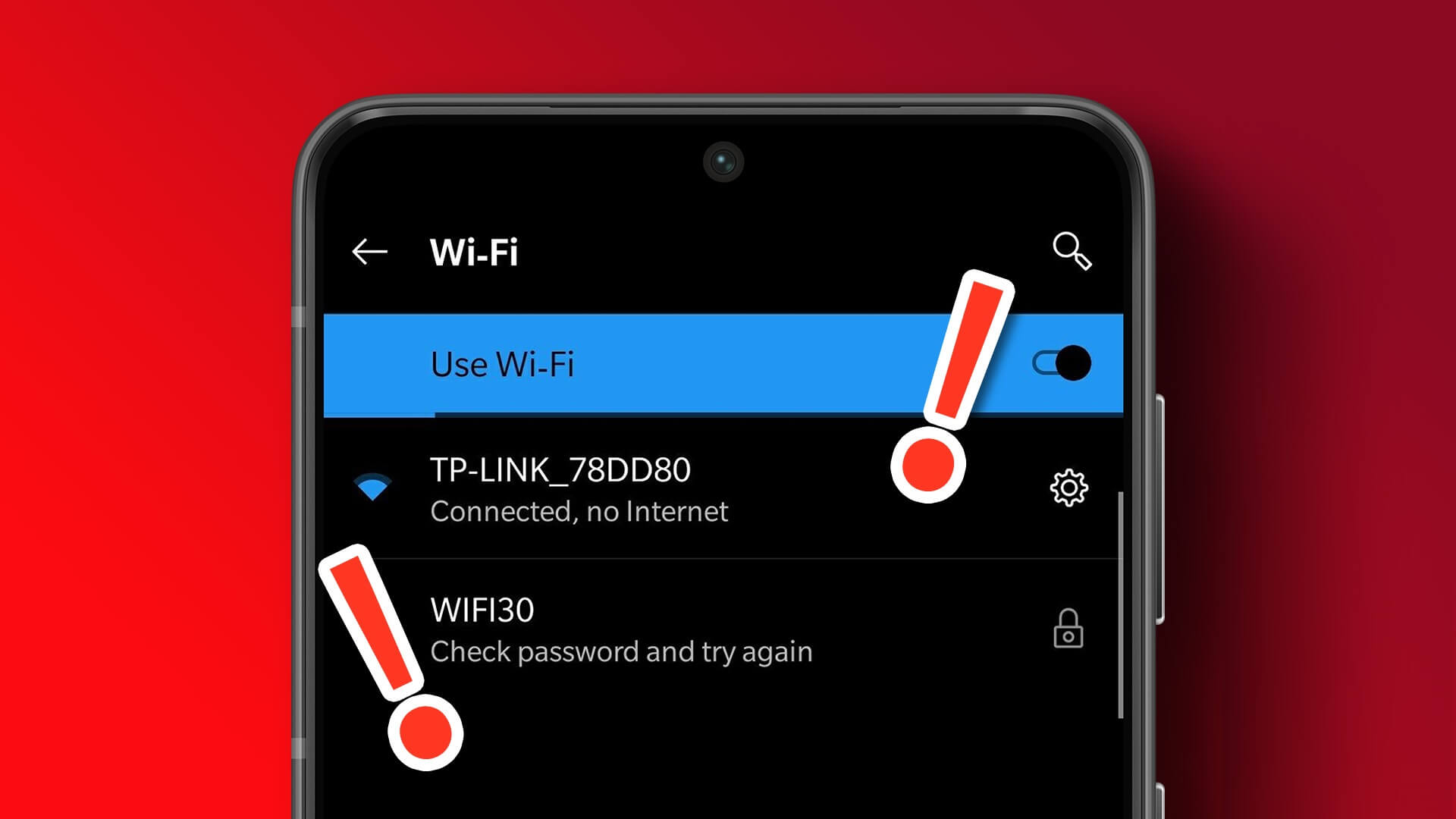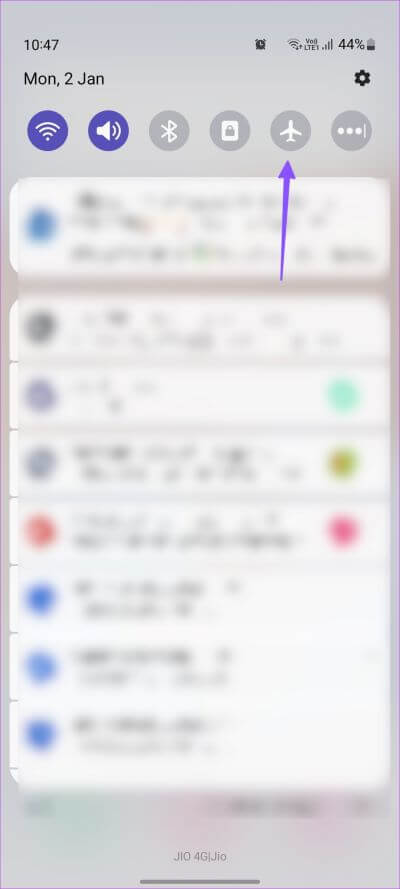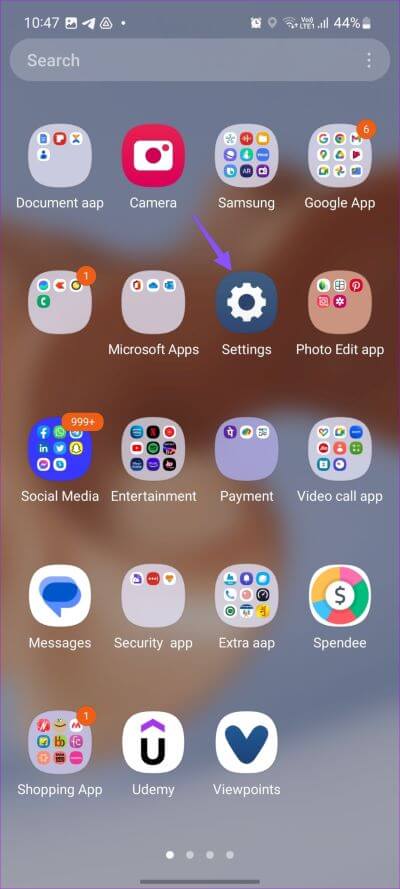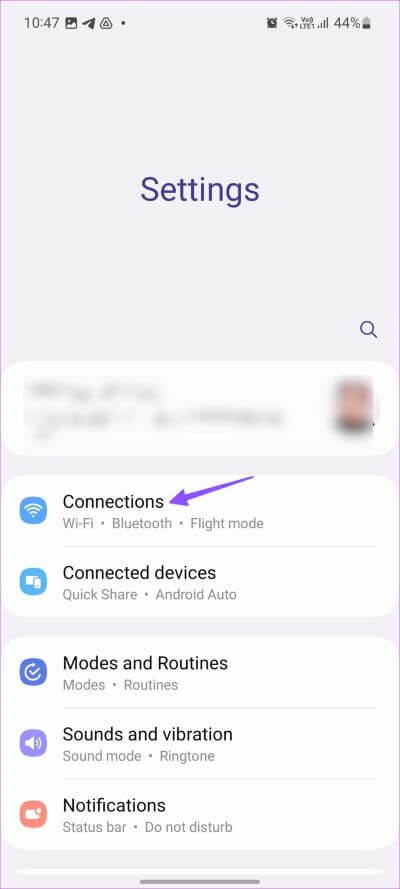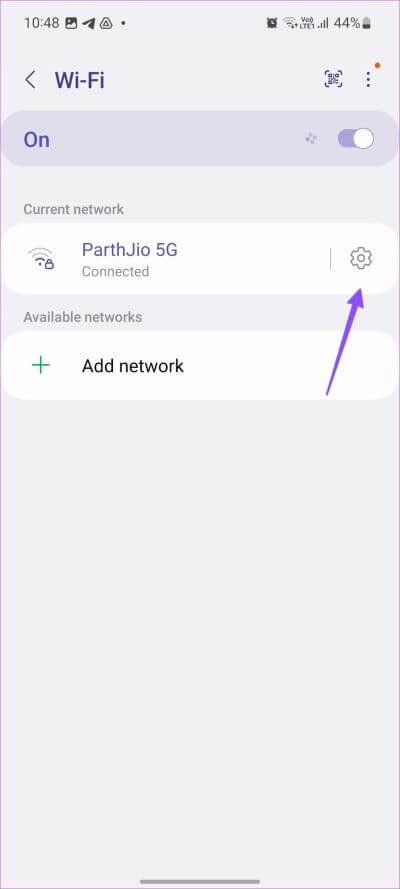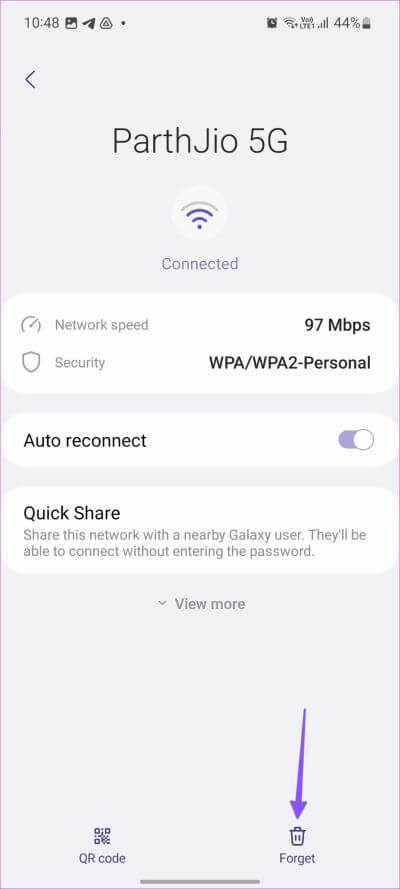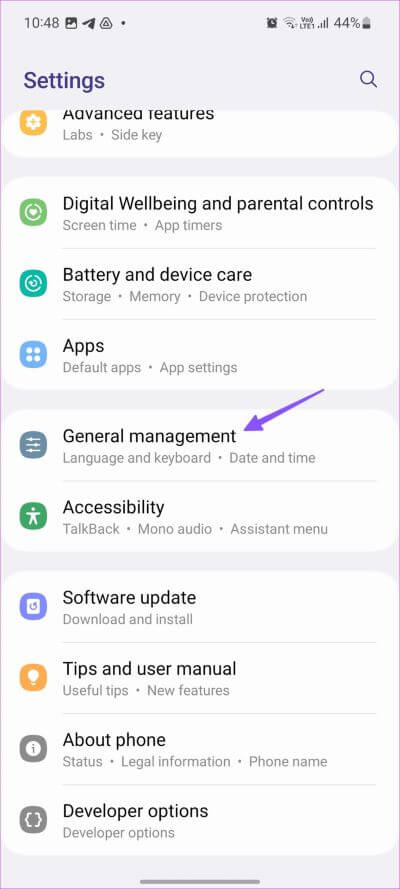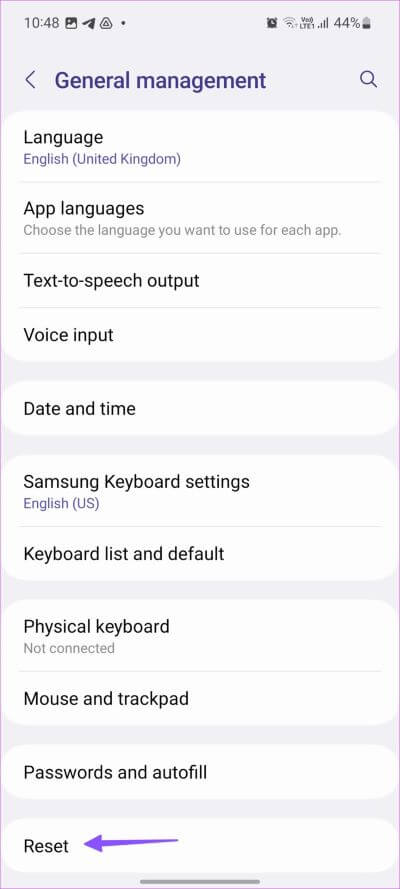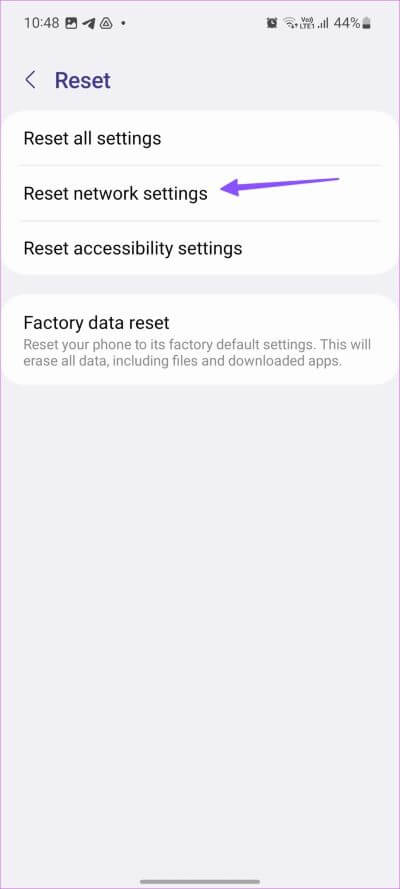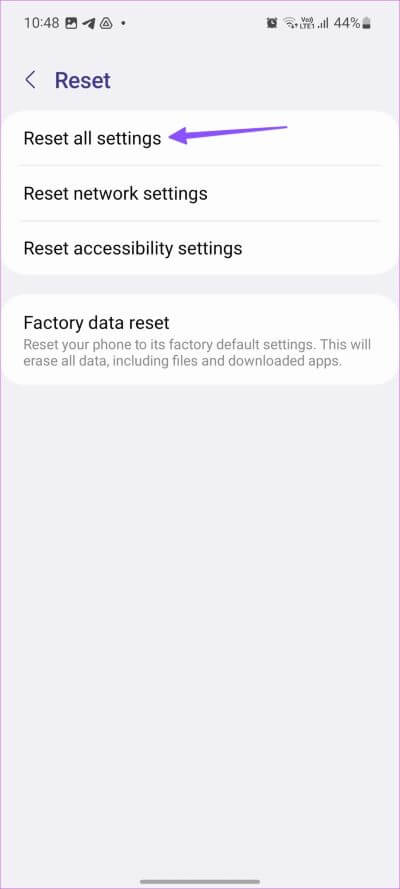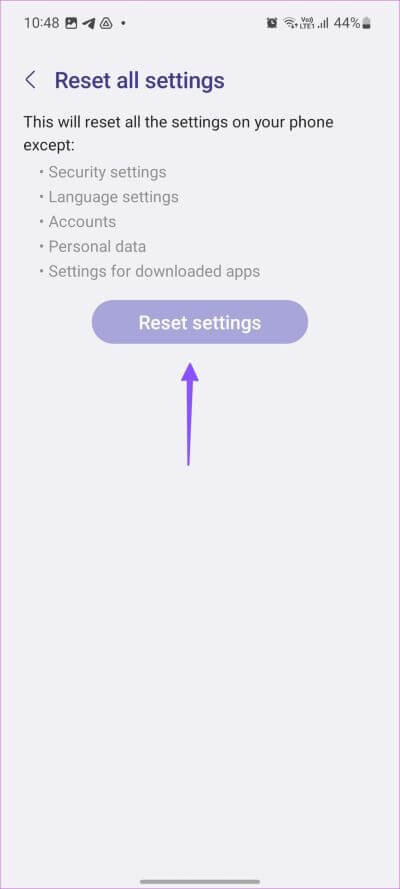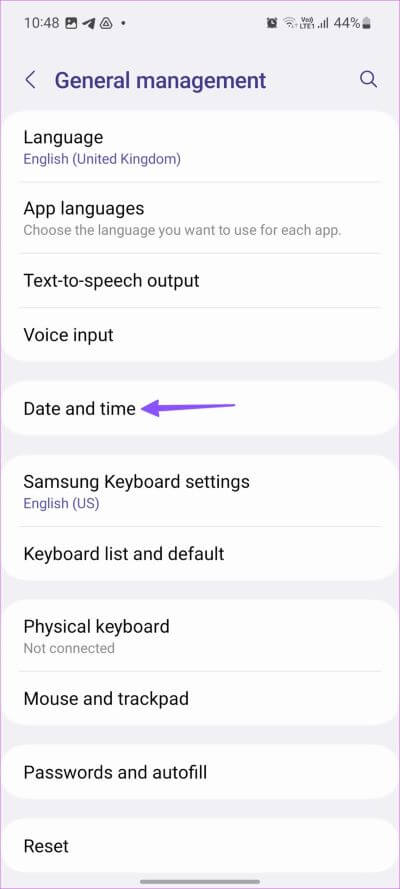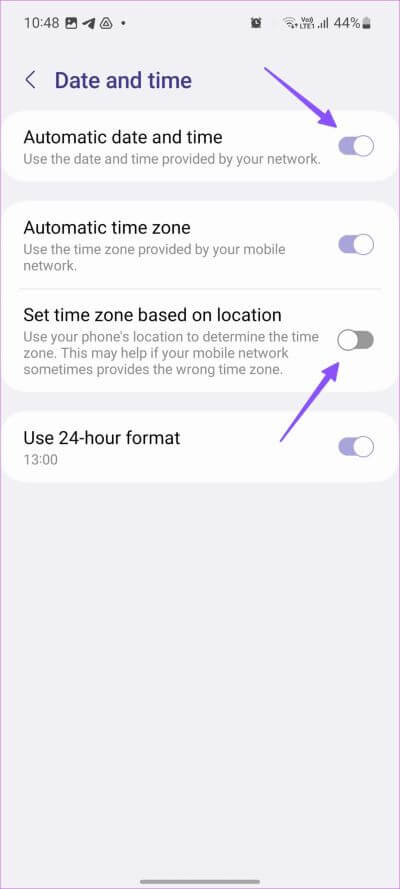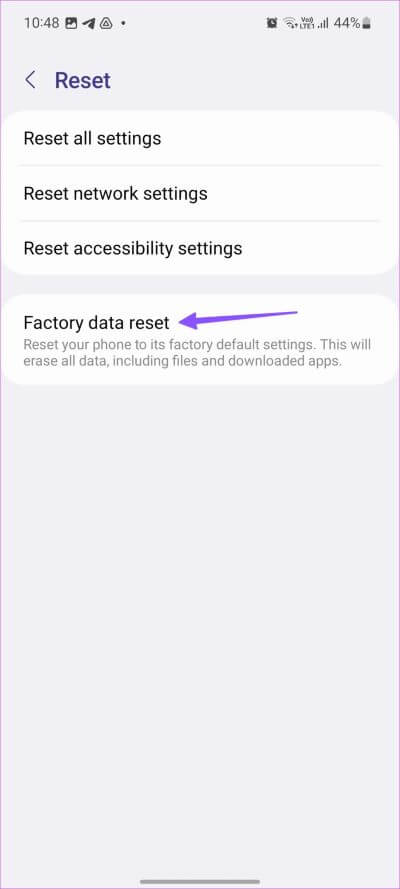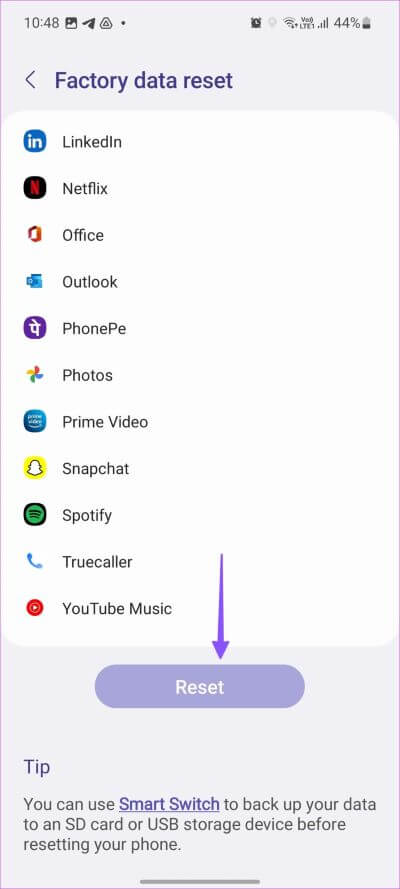أفضل 7 طرق لإصلاح الهاتف متصل بشبكة Wi-Fi ولكن لا يوجد إنترنت على Samsung Galaxy
يفضل معظم مستخدمي هواتف Samsung Galaxy اتصال Wi-Fi قوي لتنزيل التطبيقات والألعاب والبرامج التلفزيونية والأفلام وقوائم التشغيل الكبيرة من أمثال Netflix و Disney Plus و Spotify. ولكن المشكلة تحدث عندما يتصل جهاز Android الذي يحمل علامة Samsung Galaxy بشبكة Wi-Fi ولكن لا يتوفر لديه اتصال بالإنترنت.
هاتف Samsung Galaxy متصل بشبكة Wi-Fi ، ولكن توجد مشكلة في الإنترنت يمكن لذلك أن يربكك. يمكنك دائمًا التبديل إلى بيانات الجوال ، ولكن قد يؤدي تنزيل الوسائط على اتصال خلوي إلى استنزاف حزمة البيانات الشهرية الخاصة بك في أي وقت من الأوقات. بدلاً من ذلك ، يمكنك استخدام الحيل أدناه لاستكشاف أخطاء اتصال Wi-Fi على هواتف Samsung Galaxy وإصلاحها.
1. إعادة تعيين الشبكة المتصلة باستخدام نمط الطيران
تتمثل إحدى الخطوات الأساسية لتحرّي الخلل وإصلاحه في الشبكات على جهاز Android في إيقاف تشغيل جميع اتصالات الراديو لمدة دقيقة وتشغيلها. لحسن الحظ ، يعد وضع الطائرة أداة تبديل مفيدة تساعدك على القيام بذلك بسرعة.
الخطوة 1: اسحب لأسفل من الشاشة الرئيسية لتوسيع قائمة مركز الإشعارات.
الخطوة 2: قم بتمكين وضع الطيران وتعطيله بعد بضع ثوانٍ.
حاول الاتصال بنفس شبكة Wi-Fi لاستخدام الإنترنت.
2. تحقق من جهاز التوجيه
إذا كان جهاز التوجيه في منزلك أو مكتبك يعمل ، فستواجه مشكلات اتصال Wi-Fi على جميع الأجهزة المتصلة ، بما في ذلك هواتف Samsung Galaxy. قم بإيقاف تشغيل جهاز التوجيه والمودم لمدة دقيقة وأعد تشغيلهما.
يمكنك أيضًا استخدام تطبيق ISP المحلي (مزود خدمة الإنترنت) وتغيير اسم Wi-Fi لنطاقي التردد 2.4 جيجا هرتز و 5 جيجا هرتز. بعد تغيير اسم Wi-Fi وكلمة المرور ، اتصل بالشبكة الجديدة من إعدادات هاتف Galaxy. أيضًا ، قم بتحديث البرامج الثابتة لجهاز التوجيه الخاص بك إذا لم تفعل ذلك منذ فترة.
3. نسيان وإعادة توصيل شبكة WI-FI
إذا كانت شبكة Wi-Fi معينة تعمل ، فأنت بحاجة إلى نسيان اتصال Wi-Fi وتوصيله مرة أخرى باستخدام الخطوات أدناه.
الخطوة 1: اسحب لأعلى من الشاشة الرئيسية لفتح قائمة درج التطبيق.
الخطوة 2: افتح تطبيق الإعدادات على هاتف Samsung Galaxy الخاص بك.
الخطوة 3: اضغط على الاتصالات واضغط على قائمة Wi-Fi.
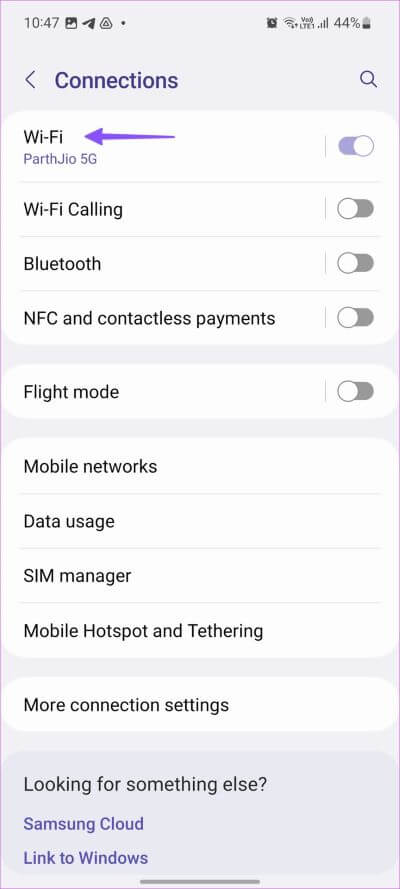
الخطوة 4: اضغط على ترس الإعدادات بجانب شبكة Wi-Fi المفضلة لديك.
الخطوة 5: اضغط على نسيت. ارجع إلى قائمة Wi-Fi واتصل بنفس الشبكة مرة أخرى.
ستحتاج إلى اتباع الخطوات المذكورة أعلاه عند تغيير كلمة مرور شبكة Wi-Fi وتحتاج إلى إعادة الاتصال.
4. إعادة ضبط إعدادات الشبكة
تعد إعادة تعيين إعدادات الشبكة إحدى الطرق المفيدة لاستكشاف أخطاء اتصال Wi-Fi وإصلاحها ، ولكن لا توجد مشكلات في الإنترنت على هواتف Samsung Galaxy. عند إعادة تعيين إعدادات الشبكة على هاتف Samsung الخاص بك ، قام النظام بحذف ملفات تعريف Wi-Fi وأجهزة Bluetooth وإعدادات VPN من الهاتف.
الخطوة 1: افتح تطبيق الإعدادات على هاتف Samsung Galaxy الخاص بك.
الخطوة 2: قم بالتمرير لأسفل وانقر فوق الإدارة العامة.
الخطوة 3: اضغط على إعادة تعيين.
الخطوة 4: انقر على “إعادة تعيين إعدادات الشبكة” وقم بتأكيد ذلك من القائمة التالية.
ارجع إلى قائمة Wi-Fi واتصل بشبكة Wi-Fi المفضلة لديك مرة أخرى.
5. إعادة تعيين جميع الإعدادات
عندما لا تعمل أي من الحيل ، فقد حان الوقت لإعادة تعيين جميع الإعدادات على هاتف Samsung Galaxy الخاص بك. كما يوحي الاسم ، سيؤدي هذا الحل فقط إلى وضع الإعدادات على الحالة الافتراضية على هاتفك. لن يحذف أي بيانات أو رسائل أو صور أو مقاطع فيديو أو أي شيء آخر. هذا ما عليك القيام به.
الخطوة 1: افتح تطبيق الإعدادات على هاتف Samsung Galaxy الخاص بك.
الخطوة 2: قم بالتمرير لأسفل وانقر فوق الإدارة العامة.
الخطوة 3: اضغط على إعادة تعيين.
الخطوة 4: انقر على “إعادة تعيين جميع الإعدادات”.
الخطوة 5: اضغط على زر إعادة تعيين الإعدادات ، وأنت على ما يرام.
6. قم بتغيير التاريخ والوقت
قد يؤدي التاريخ والوقت غير الصحيحين إلى حدوث مشكلات في الشبكة على هاتف Samsung Galaxy ، بما في ذلك اتصال Wi-Fi ، ولكن لا يوجد اتصال بالإنترنت. يمكنك اتباع الخطوات أدناه لتعيين التاريخ والوقت الصحيحين على هاتف Samsung الخاص بك.
الخطوة 1: افتح تطبيق الإعدادات على هاتف Samsung Galaxy الخاص بك.
الخطوة 2: قم بالتمرير لأسفل وانقر فوق الإدارة العامة.
الخطوة 3: اضغط على “التاريخ والوقت”.
الخطوة 4: قم بتمكين التبديل التلقائي للتاريخ والوقت.
الخطوة 5: إذا كنت لا تزال ترى بيانات غير صحيحة وإعدادات الوقت ، فقم بتشغيل التبديل لخيار “تعيين المنطقة الزمنية بناءً على الموقع”.
7. إعادة ضبط هاتف GALAXY على إعدادات المصنع الافتراضية
عندما لا تعمل أي من الحيل ، فقد حان الوقت لإعادة ضبط هاتفك على إعدادات المصنع الافتراضية. لاحظ أن هذا الخيار سيؤدي إلى مسح جميع البيانات ، بما في ذلك الملفات والتطبيقات التي تم تنزيلها على هاتفك. تحتاج إلى إعداد هاتفك ، كما لو كان جديدًا ، من البداية. لذا كن حذرًا قبل أن تقرر إعادة ضبط هاتف Samsung Galaxy الخاص بك.
الخطوة 1: افتح تطبيق الإعدادات على هاتف Samsung Galaxy الخاص بك.
الخطوة 2: قم بالتمرير لأسفل وانقر فوق الإدارة العامة.
الخطوة 3: اضغط على إعادة تعيين.
الخطوة 4: انقر على “إعادة تعيين بيانات المصنع”.
الخطوة 5: اضغط على زر إعادة التعيين.
استمتع باتصال WI-FI نشط على هاتف SAMSUNG
بدلاً من استنزاف بياناتك الخلوية على هاتف Samsung الخاص بك ، استخدم الحيل أعلاه وقم بتشغيل Wi-Fi وتشغيله في غمضة عين. ما هي طريقة استكشاف الأخطاء وإصلاحها التي عملت من أجلك؟ شارك تفضيلاتك في التعليقات أدناه.